Solicitar un cambio de programa
Solicitar un cambio de programa
Objetivo
Documentar un cambio solicitado en una tarea de programa en la herramienta Programa del proyecto.
Aspectos a tener en cuenta
- Permisos de usuario requeridos:
- "Estándar" o "Administrador" en la herramienta Programa del proyecto.
- Información adicional:
- La función Cambio de programa solo está diseñada para capturar los cambios propuestos en el programa. Las solicitudes y los cambios aprobados no tendrán efecto en el programa real del proyecto. Todos los cambios deben aplicarse al archivo de origen del programa del proyecto utilizando su software de programación de terceros (por ejemplo, MS Project o Primavera) y luego actualizarse en Procore para que los cambios aparezcan en la herramienta del Programa del proyecto. Consulte Actualizar un programa del proyecto.
Pasos
- Navegue hasta la herramienta Programa del proyecto.
- Busque la tarea para la que desea solicitar un cambio de programa. Consulte Buscar y filtrar para tareas programadas.
- Haga clic en la tarea de programa de la vista Lista, Calendario, Gantt o Lookahead.
- En la página de detalles de los ítems de tarea, complete la información en Solicitar un cambio de programa para la tarea.
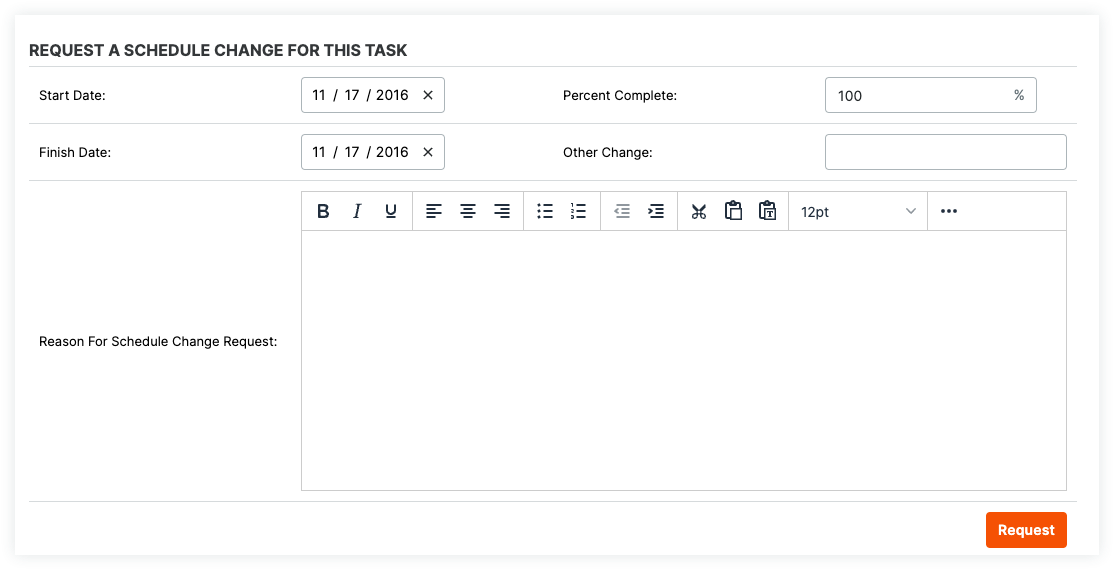
- Fecha de inicio: Si desea solicitar un cambio en la fecha de inicio de la tarea, ingrese una nueva fecha de inicio.
- Fecha de finalización: Si desea solicitar un cambio en la fecha de finalización de la tarea, ingrese una nueva fecha de finalización.
- Porcentaje completado: Si desea solicitar un cambio en el porcentaje completado, haga clic en Cambio, ingrese el nuevo porcentaje, y haga clic en ACEPTAR.
- Otro cambio: Si desea solicitar un cambio en otra cosa además de la fecha de inicio/finalización y el porcentaje completado, ingrese los detalles del cambio que desea realizar.
- Motivo de la solicitud de cambio de programa: ingrese el motivo del cambio que está solicitando para que el usuario Administrador de la herramienta del programa pueda comprender mejor el cambio.
Nota: Cualquier usuario que esté configurado para recibir correos electrónicos de actualización cuando se realicen solicitudes de cambio será notificado de la solicitud de cambio de programa. Consulte Configurar correos electrónicos de notificación de programa enviados a un usuario.
- Haga clic en Solicitud.
Aparecerá un mensaje para confirmar que la solicitud se ha enviado.
Nota: Cuando se apruebe su cambio, aparecerá como "Aprobado en la sección del historial de solicitudes de cambios". Sin embargo, los cambios al programa real deben realizarse en su software de programa.
Próximos pasos
- El usuario administrador de la herramienta del programa deberá revisar las solicitudes de cambio del programa. Consulte Revisar solicitudes de cambio de programa.


